- Автор Lauren Nevill [email protected].
- Public 2023-12-16 18:49.
- Последно модифициран 2025-01-23 15:17.
Joomla заслужено се смята за една от най-популярните сред опростената и пълнофункционална CMS. Това потвърждава както броя на заявките за търсене, така и броя на сайтовете, създадени специално въз основа на CMS Joomla. По пътя към усвояването на инструментариума на този двигател една от първите стъпки е да качите сайта на хостинг.
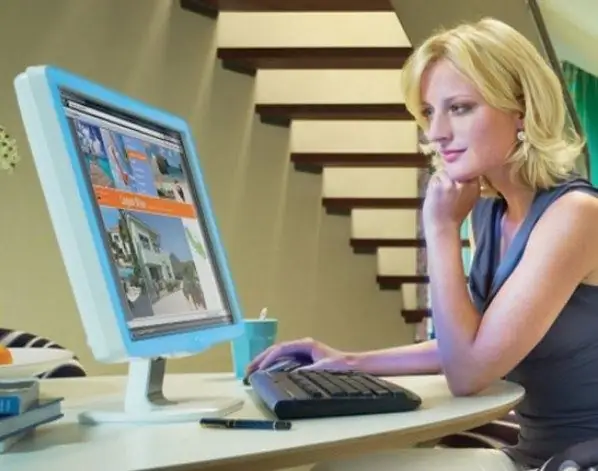
Необходимо
- дистрибутор CMS Joomla -
- - стабилен достъп до интернет
- - FTP мениджър
Инструкции
Етап 1
Изберете дистрибуцията, базирана на Joomla, която харесвате. Описаната CMS работи на базата на код с отворен код, така че има много модификации и различни опции за "групиране" на този двигател.
Стъпка 2
Изберете хостинга, който е подходящ за вас. Условията за хостинг варират - има дори безплатни сървъри, където можете да хоствате вашия сайт. Ако обаче финансите не ви позволяват да използвате платени услуги, бъдете подготвени за факта, че функционалността може да бъде ограничена или определено ще трябва да поставите рекламни банери на вашия уебсайт.
Стъпка 3
Изтеглете избраната дистрибуция на вашия компютър. В зависимост от настройките на хостинга и изискванията за създавания сайт, можете да изберете един от многото съществуващи „модове“на CMS Joomla. Някои от тях са адаптирани за създаване на портфолио сайт, някои са по-подходящи за създаване на информационни портали, други за онлайн магазини.
Стъпка 4
В зависимост от изискванията за хостинг, разопаковайте архива с инсталационните файлове на CMS Joomla или го препакетирайте в архивния формат, който се поддържа от отдалечения сървър.
Стъпка 5
Използвайки FTP-мениджъра или уеб-базирания интерфейс на хостинг контролния панел, качете архива или разопакованите CMS файлове на отдалечен сървър. Ако сте изтеглили архива, разархивирайте го в целевата папка (обикновено тази папка се нарича "htmldoc" или "public_html", тъй като името на тази директория може да бъде използвано за влизане, което сте посочили при регистрация в хостинга). В крайна сметка сайтът, качен в хостинга, трябва да изглежда така.
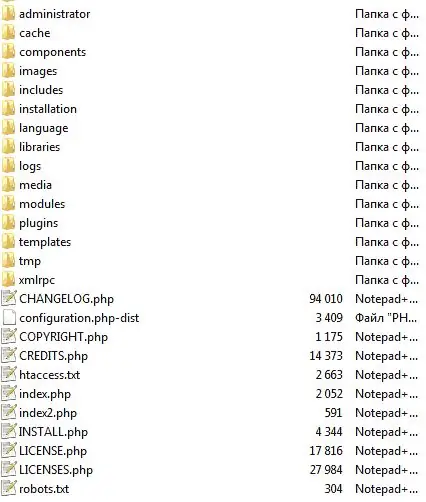
Стъпка 6
Предварително конфигурирайте инсталационния пакет (ако е необходимо), създайте необходимите бази данни и потребители в тях, инсталирайте CMS Joomla.






